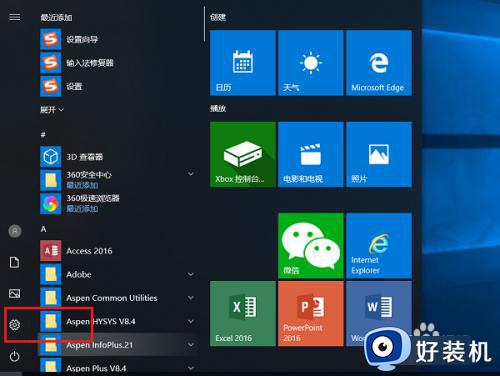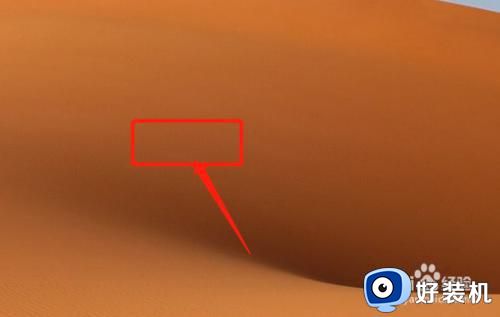win10更改屏幕亮度的步骤 win10怎么更改屏幕亮度
时间:2024-02-22 15:20:59作者:huige
很多人因为工作或者学习都需要长时间面对电脑,所以为了更好的保护眼睛,我们需要给屏幕更改为适合自己的亮度,有不少win10纯净版64位系统用户并不知道怎么更改屏幕亮度吧,带着这个问题,本文这就给大家详细介绍一下win10更改屏幕亮度的详细步骤供大家参阅。
方法一:
1、在桌面左下角搜索框内搜索“控制面板”,进入界面选择“Windows移动中心”。
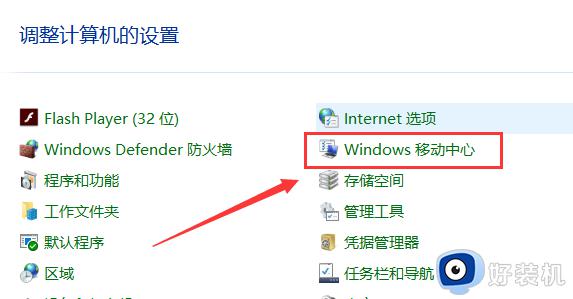
2、在弹出窗口中选择显示器亮度滑动调节亮度即可。
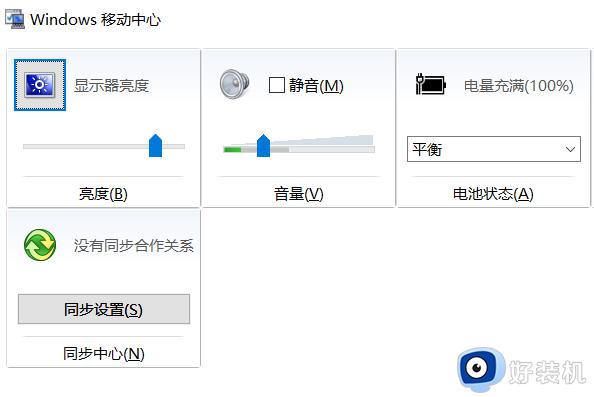
方法二:
1、点击右下角的通知图标,然后直接点击亮度标志即可。
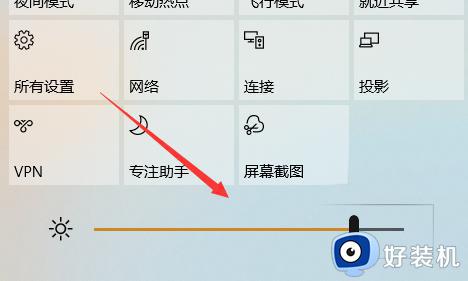
方法三:
1、点击右下角的通知图标,选择“所有设置”,选择“系统”。
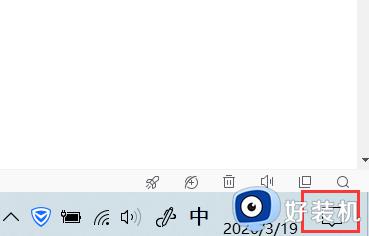
2、在显示窗口中鼠标左右滑动箭头即可调节屏幕亮度。
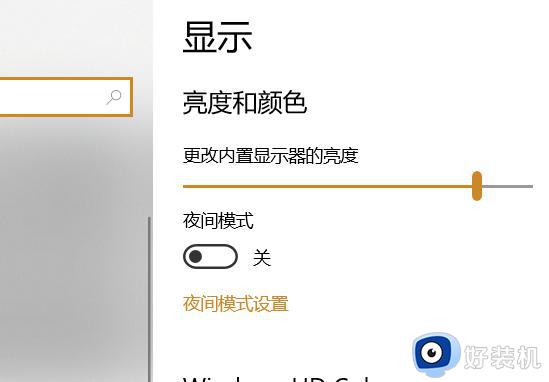
以上给大家介绍的就是win10更改屏幕亮度的几种方法,大家有需要的话可以学习上面的任意一种方法来进行更改,希望帮助到大家。